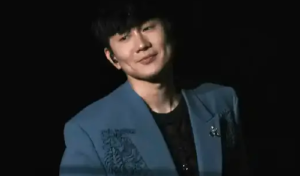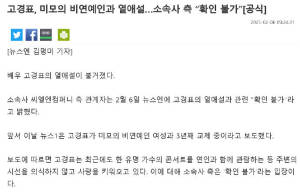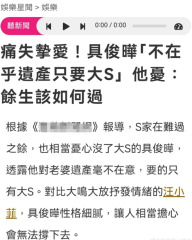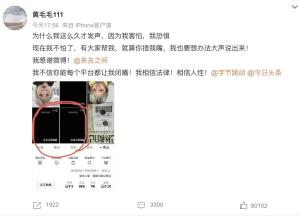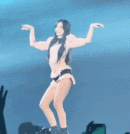更新ios14需要备份吗 更新ios14怎么备份(2)
如果你的数据量不大,也是可以使用的,直接在爱思助手的首页点击备份/恢复数据,然后图中提示进行即可:
升级到iOS 14
确认备份完成后,就可以开始准备升级了,目前多个预览版本iOS14流出,使用描述文件直接OTA更新最简单,但是可能出问题。在这里介绍三种主流方式,方便大家选择:
方案一:OTA升级
OTA升级就是直接用手机检查更新,然后安装即可,升级之前需要做好几件事情:在设置中关掉自动更新、在储存空间中删掉之前的更新安装包。
然后就可以下载安装描述文件了,直接在公众号回复:测试版,获取描述文件的下载安装地址,在Safari打开安装即可,按下图提示信任安装文件后,再进入系统更新页面刷新即可:
该过程中可能会出现安装文件后检测不到更新的问题,可以重启或开关飞行模式再检查更新,升级过程中请尽量保证电量充足,安装包下载完成后根据手机提示安装更新即可
方案二:助手升级
目前爱思助手等诸多助手工具也提供了iOS 14的官方内测升级包,个人的备用设备就是用这种方案升级的。首先需要下载安装爱思助手
安装后助手会自动安装iTunes等环境,然后将手机连接到电脑即可。进入助手后,选择刷机越狱,然后选一键刷机,下载iOS14Beta版,然后选择常规快速刷机即可:
建议使用常规刷机模式,这样会抹掉手机中所有数据,因此一定要提前做好备份,如果之前的备份为iCloud备份,稍后设置手机选择备份恢复即可。
保留用户资料刷机依然有概率导致资料丢失,还可能增加iOS 14的BUG量,请谨慎选择。
方案三:iTunes固件包刷机
该方法会清空手机数据,请提前做好备份
这个方法比较复杂,需要手动下载iOS 14对应你设备的安装包,在电脑安装iTunes,使手机进入恢复模式再刷机升级。本质上该方法与助手刷机没区别,但是优点在于如果刷机失败,更方便找客服解决。
相关新闻
ios14正式版会卡吗? ios14正式版发布后要不要升级?
ios14正式版会卡吗?目前苹果的ios14还是测试版,正式版肯定还会进一步修复bug和优化,老机型因为硬件配置的关系卡顿问题不一定能完全解决,后期机型流畅度应该没问题。
ios14有哪些新功能 ios14功能教程来了
App资源库:IOS14中将使用资源库的方式进行调整,“我们将用最简单且最便于浏览的方式,将这些App重新排列组合起来。例如所有的App都会通过字幕顺序排列,从A到Z,而常用的APP将出现在最顶端”。
ios14gm版和正式版哪个好 已经升级了iOS14GM版还能升级iOS14正式版吗
不少之前安装了开发者版本描述文件的朋友已经迫不急待的在第一时间升级到了iOS14GM版,升级体验以后又纠结还能不能在17号升级到iOS14正式版。